
Jak Victoria kontroluje pouze jednotku C :. Nebo jak určit hodnotu počátečního a koncového sektoru diskových oddílů na pevných discích ve Victoria a AOMEI Partition Assistant
Ahoj přátelé! Podle správného článku bychom to nazvali takto: - Jak určit hodnotu počátečního a koncového sektoru diskových oddílů na pevném disku ve Victorii, ale mnoho uživatelů si klade otázku takto: - Jak Victoria kontroluje pouze jednotku C:? (Koneckonců je operační systém umístěn na jednotce C: a pokud zamrzne, musíte na jednotce C: hledat chybné sektory (často chybný názor - poznámka. admin)))
Pro začátek program Victoria vidí místo na pevném disku v adresování LBA (Logical block Addressing) - mechanismus pro adresování a přístup k datovému bloku na pevném disku. Jednoduše řečeno, podstatou LBA je to každý blok sektorů na pevném disku má své vlastní číslo - číslo začínající od nuly (první blok LBA = 0, druhý LBA = 1 atd.). Při testování jednotky program Victoria rozdělí celý adresní prostor pevného disku do podmíněných sekcí (bloky stejné délky), velikost jednoho bloku se rovná 256 sektorům. A nyní musíme určit, který konkrétní počet bloků sektorů spustí disk (C :) a které číslo končí, a poté, co známe čísla, nastavíme požadovaný rozsah skenování ve Victorii. Pokud si nejste jisti, co je v sázce, podívejte se na následující screenshoty a pochopte vše. Pojďme tedy do Správa disků svého počítače a uvidíme tři pevné disky připojené k počítači, doporučuji například zvážit druhý pevný disk WD s kapacitou 500 GB (oddíly F:, G:, H :)
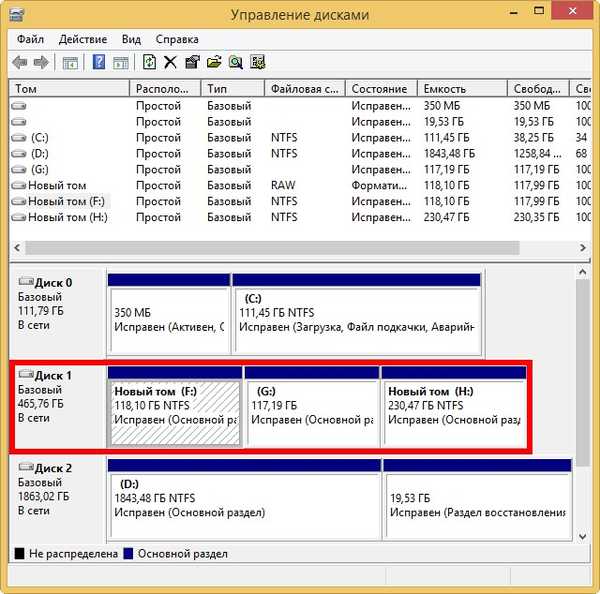
Spusťte program Victoria. Vyberte počáteční kartu Standardní. Pokud máte několik pevných disků, pak v pravé části okna klikněte levým tlačítkem myši na pevný disk, který potřebujete, vyberu pevný disk WDC WD5000AAKX (500 GB) a vyberte jej.
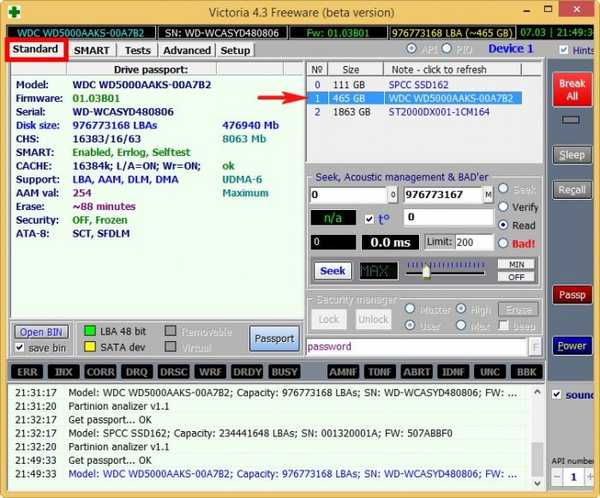
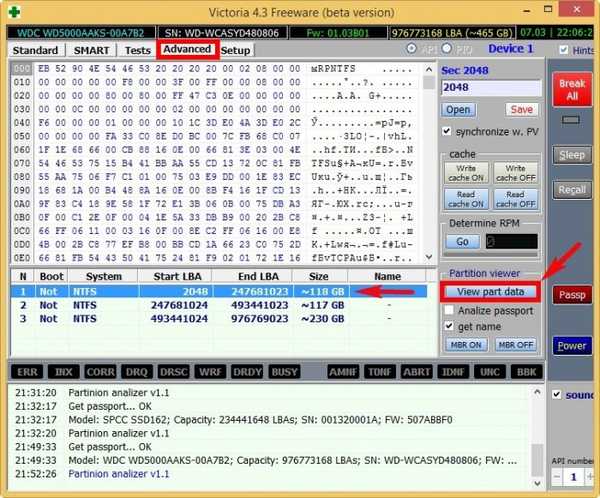
Nyní klikněte na tlačítko Test
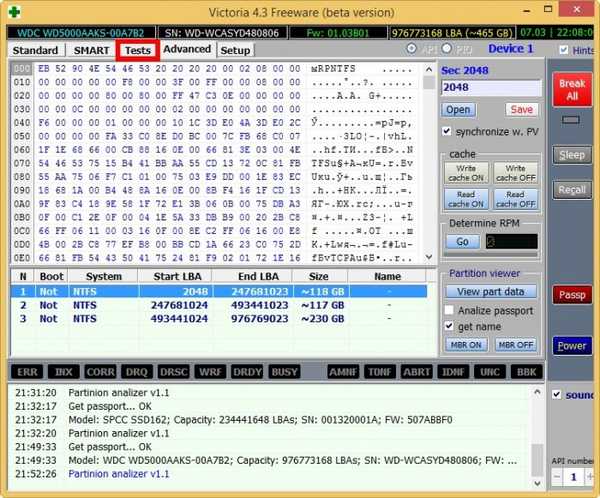
a nastavit parametry kontroly disku (F :), tj. Začněte lba sada 2048, a Konec lba 247681023, poté klikněte na tlačítko Začněte, začíná kontrola chybných sektorů pouze sekce (F :).
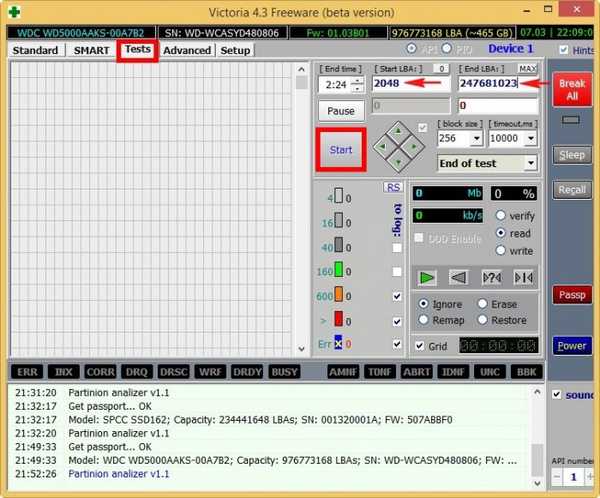
Jednotky GPT
Přátelé, pokud máte nový notebook s pevným diskem ve stylu GPT, Victoria může zobrazovat nesprávně čísla všech počátečních a koncových sektorů oddílů, v tomto případě můžete použít program AOMEI Partition Assistant Standard Edition.
Například vezměte pevný disk mého notebooku a zjistěte čísla počátečních a koncových sektorů jednotky (C :).
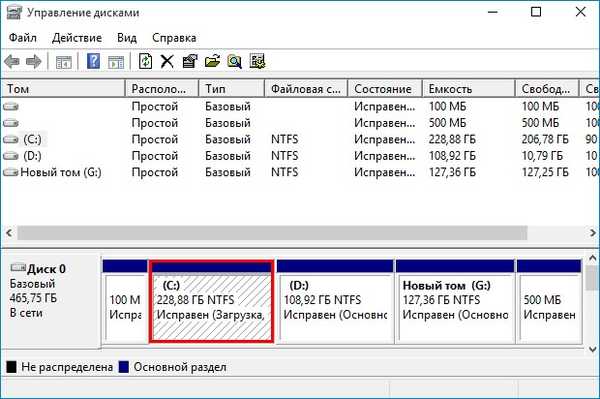
Spusťte pomocníka oddílů AOMEI.
V hlavním okně programu vyberte jednotku C:, klepněte na ni pravým tlačítkem a vyberte Vlastnosti,
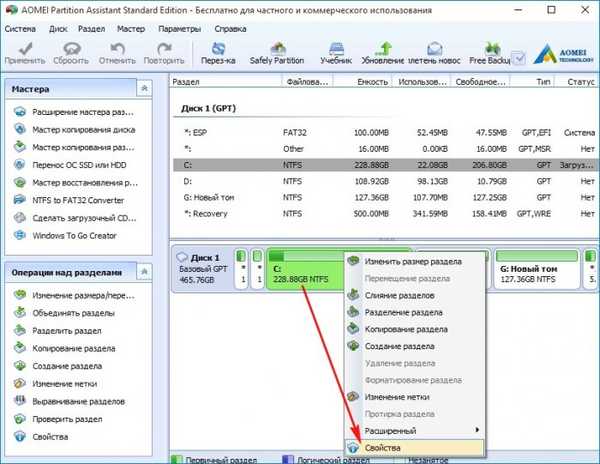
pak přejděte na kartu Informace o sekci,
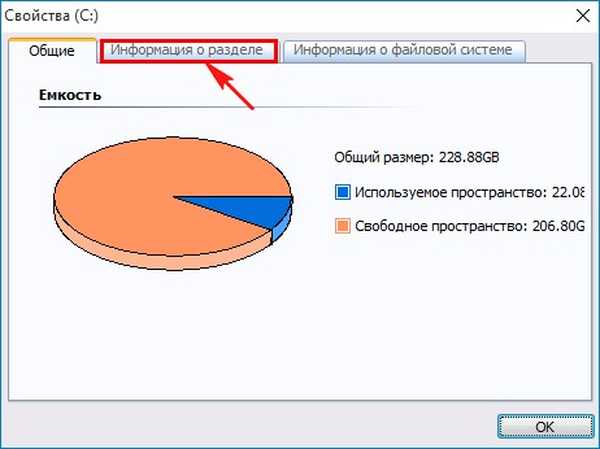
viz také informace o všech počátečních a konečných sektorech disku (C :).
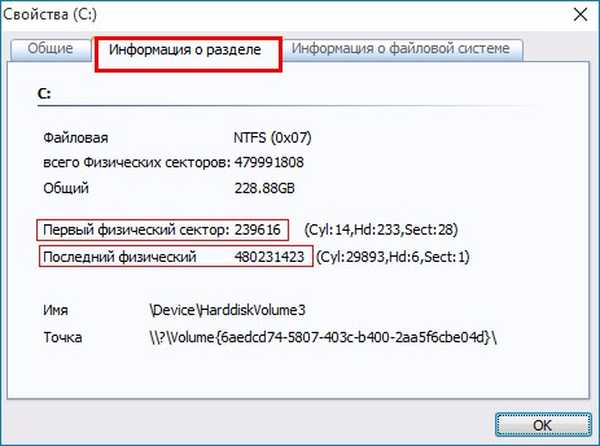
Štítky článku: Victoria Hard Drive











